1.在Fireworks中新建一个大小为1024×768像素的文件。将画布颜色设置为紫色,将显示比例调整为66%进行图像编辑。绘制一个椭圆,如图1所示,填充颜色为白色,笔触设为无。
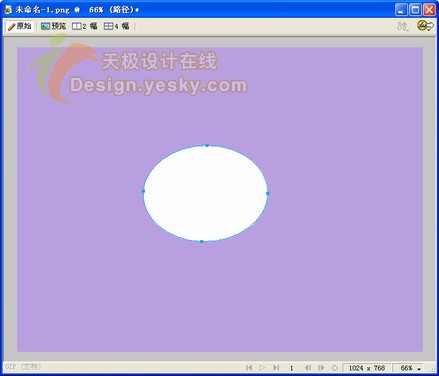
图1 绘制椭圆
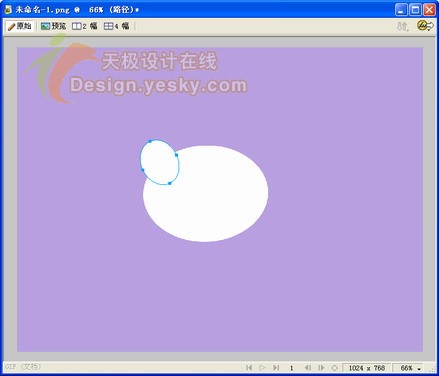
图2 绘制椭圆并旋转
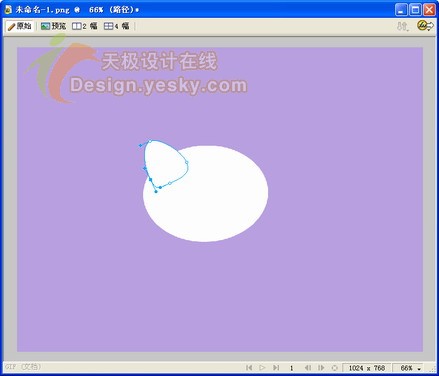
图3 使用【部分选定工具】调整椭圆
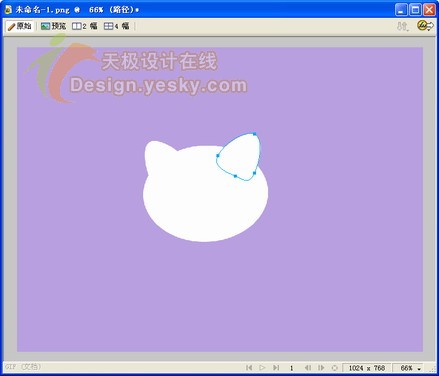
图4 绘制另外一只耳朵
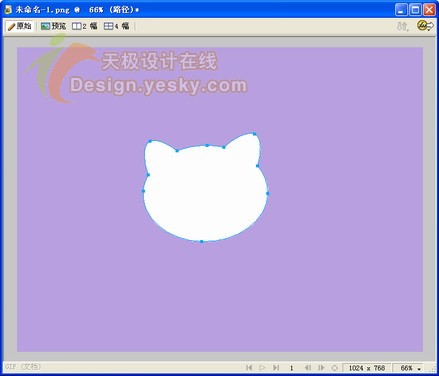
图5 联合路径
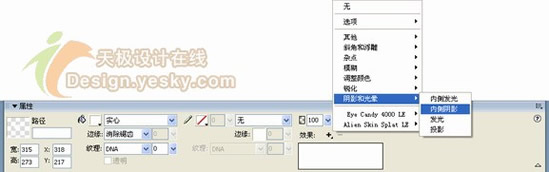
图6 添加效果
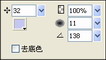
图7 设置内侧阴影参数
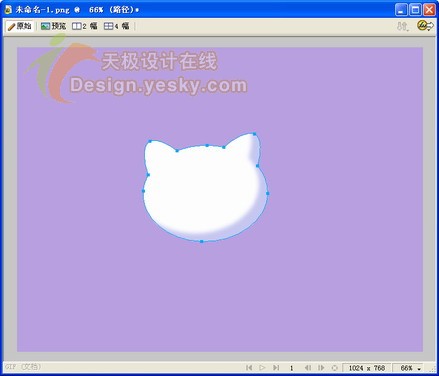
图8 添加内侧阴影后的图像效果
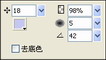
图9 再次添加内侧阴影的参数
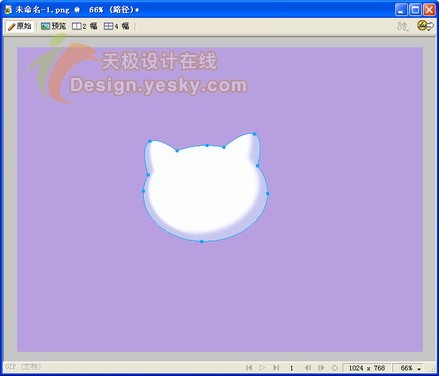
图10 再次添加内部阴影后的脸部
9.下面的工作就是绘制猫眼睛和鼻子了。这个比较简单,只需要绘制椭圆,并对椭圆进行放射状填充就可以了,其中左边的颜色选择白色,右侧的颜色选择黑色,如图11所示。

图11 设置填充属性
10.对于眼部图像的细节,我们可以适当调整显示比例,例如设置为400%显示来调整眼睛中的眼珠的位置,并将其边缘适当羽化,如图12所示。
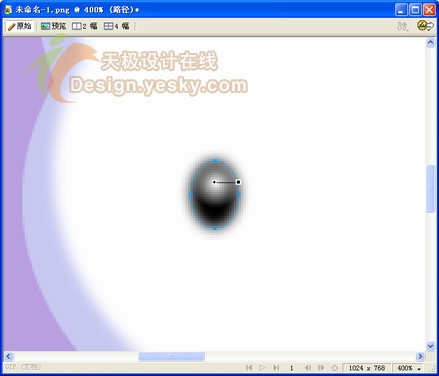
图12 放大调整眼珠
11.使用同样的方法绘制猫咪的鼻子,如图13所示。
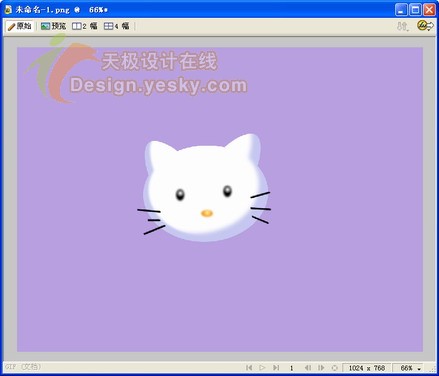
图13 绘制鼻子
12.没有胡须的猫咪真是很难看,赶快给猫咪添加上胡须吧。这里只需要使用直线工具,绘制六条长短不同的直线就可以了,笔触选择纱线,如图14所示。
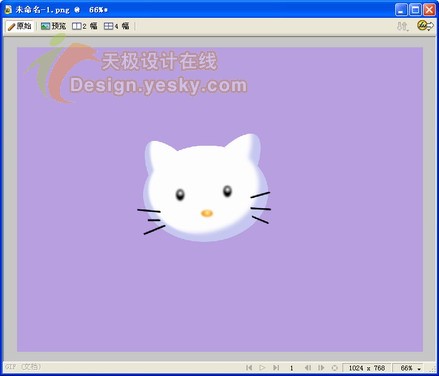
图14 添加胡须
13.下面给猫咪绘制蝴蝶结,这个相对来说也比较简单。使用椭圆工具绘制一个椭圆,使用部分选定工具对其形状进行调整,然后将其复制两个调整到不同的大小,使用不同的填充颜色如图15所示。

图15 绘制半边蝴蝶结
14.将绘制的这半边三个全部选中,然后再次复制并垂直翻转,放置到对称的位置,然后在中间绘制一个椭圆,并进行放射状填充,如图16所示。
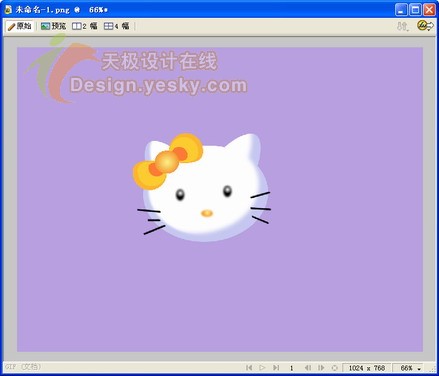
图16 绘制蝴蝶结
15.将绘制好的蝴蝶结的几个路径全部选中组合起来,在属性面板中选择高斯模糊,模糊半径为1.5取得更好的效果,这样猫咪的脸蛋就完成了。如图17所示。
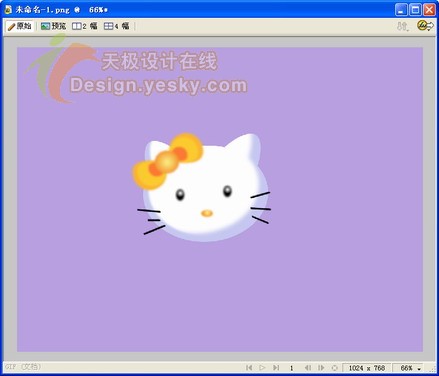
图17 猫咪脸蛋
16.接着就可以绘制猫咪的可爱小肚皮了,这个比较简单,只需要绘制一个椭圆,然后在椭圆底部使用钢笔工具添加两个锚点,将底部调整为水平的就可以了。最后右击选择【排列】|【移到最后】就可以了,其属性设置如图18所示。得到如图19所示的图像效果。

图18 猫咪肚皮的属性设置
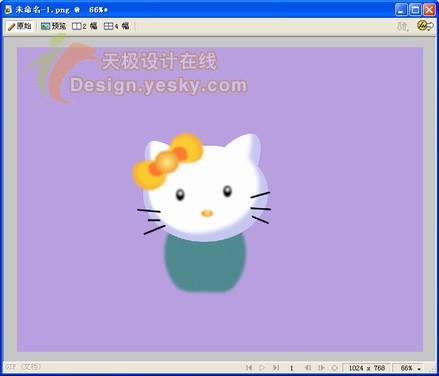
图19 有肚皮的猫咪 17.使用上面绘制蝴蝶结类似的方式绘制猫咪的两个小脚,得到如图20所示的图像。
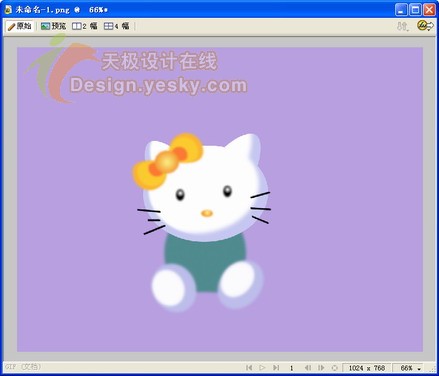
图20 绘制猫咪的小脚
18.接着绘制猫咪的两个小手,使用椭圆和投影即可,加上一点小修饰,这样一个猫咪的图像就绘制好了,如图21所示。
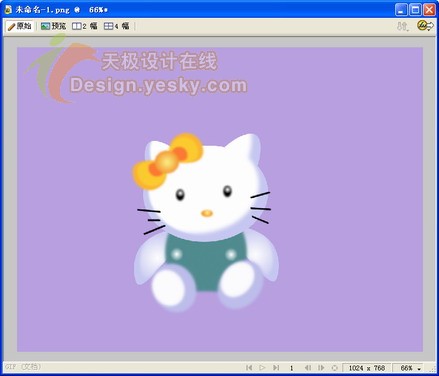
图21 绘制好的猫咪
19.将所有图像选中,按住Ctrl+G将其组合。然后复制组合的对象,并对其进行水平翻转,这样很快就得到了两个猫咪的图像,如图22所示。
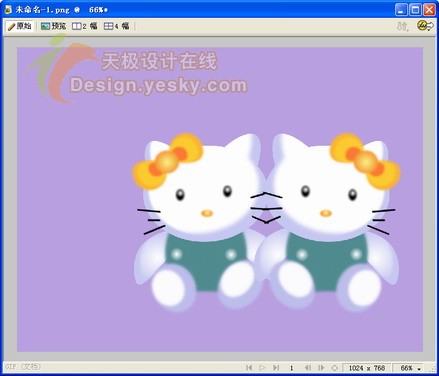
图22 水平翻转图像
20.对复制的图像取消组合之后,进行颜色等细节调整,使得和原来的图像有所不同。得到如图23所示的图像。
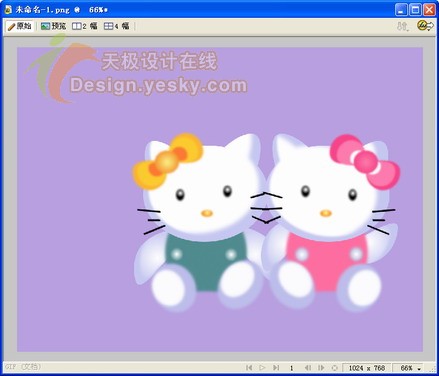
图23 调整图像
21.按住Ctrl+G组合所有图像,并适当调整大小。使用工具箱上的星形工具绘制一个星形,然后在其属性面板中设置属性如图24所示,得到图25所示的图像。

图24 属性面板设置

图25 添加星形
22.复制两个卡通猫咪,然后水平翻转,调小猫咪放置在星星上面,如图26所示。

图26 复制猫咪
23.在图像上添加一些艺术感强烈的字体,这样我们的桌面就做好了,是不是很可爱啊?如图27所示。

图27 猫咪圣诞桌面
24.最后使用导出向导,将图像导出为JPG格式的文档,在桌面上右击鼠标选择【属性】|【桌面】|【浏览】,选择刚才导出的图像作为桌面。圣诞节那天使用自己绘制的桌面是不是非常开心啊?如图28所示。

图28 圣诞桌面
小结:本例中对于卡通的绘制同样是使用矢量路径的组合来完成的,但是对于图像的投影效果我们使用了效果菜单。熟练掌握Fireworks中效果菜单的使用对于创建图像的各种特效很有效。效果如同Photoshop中的滤镜一样,能够帮助用户尽快实现各种特殊来说很有效。
另外,在进行图像创作的时候,经常使用整体复制然后进行细节调整,这样会节省许多绘图时间,这也是我们需要注意的地方。最后,安装一些较好的艺术字体对于创建艺术效果完美的图像来说也是非常有作用的,并且给予字体适当的发光效果,这样才能有一定的视觉感受.
| Word教程网 | Excel教程网 | Dreamweaver教程网 | Fireworks教程网 | PPT教程网 | FLASH教程网 | PS教程网 |
| HTML教程网 | DIV CSS教程网 | FLASH AS教程网 | ACCESS教程网 | SQL SERVER教程网 | C语言教程网 | JAVASCRIPT教程网 |
| ASP教程网 | ASP.NET教程网 | CorelDraw教程网 |
 QQ:2693987339(点击联系)购买教程光盘
QQ:2693987339(点击联系)购买教程光盘